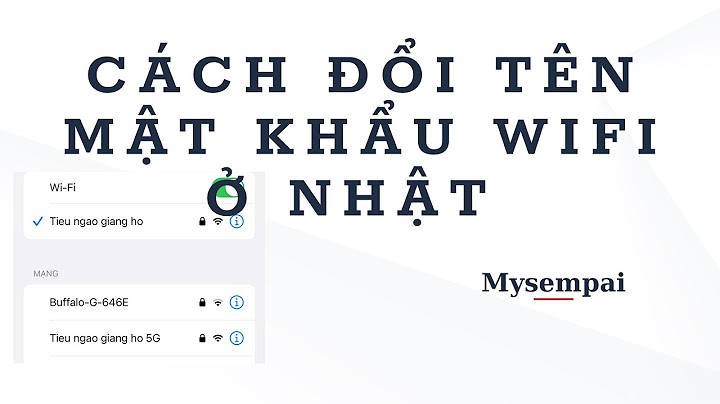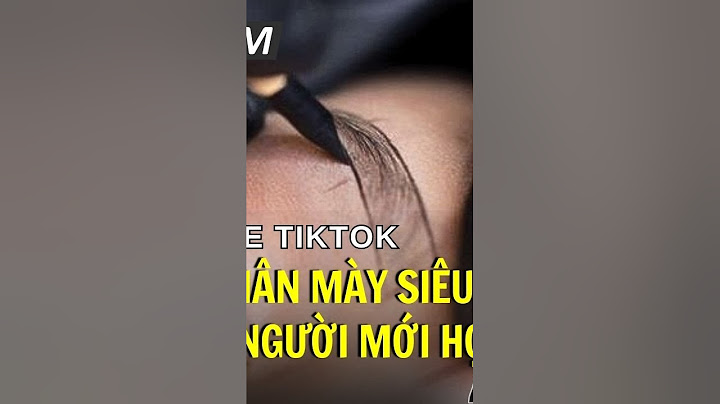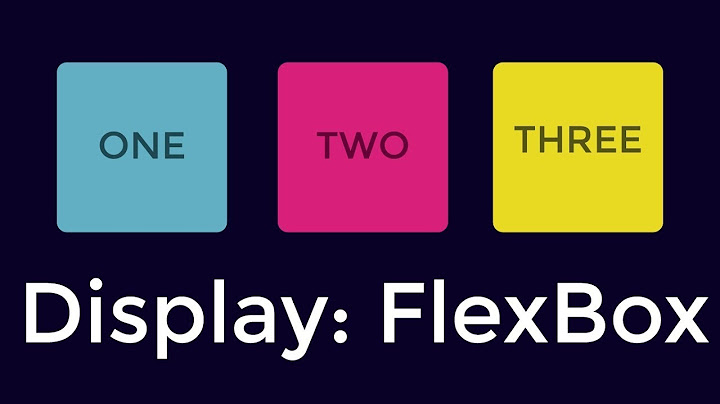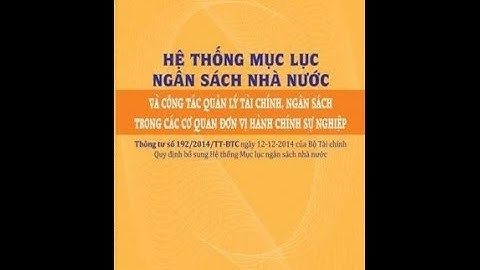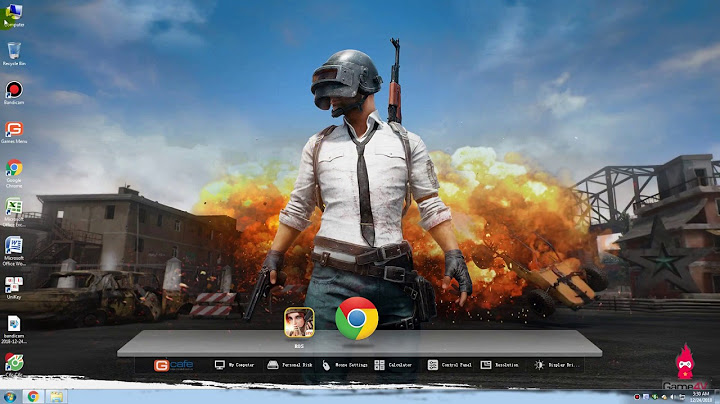Microsoft Office là bộ ứng dụng văn phòng mà không thể thiếu được khi làm việc và học tập trên máy tính. Nhưng để có thể cài đặt được Office thì nhiều người lại chưa biết cách cài như thế nào. Trong đó hẳn là có bạn nên bạn mới tìm đọc bài viết này đúng không nào. Nếu đúng vậy thì cùng mình đi tìm hiểu cách cài đặt Office thôi nào. Show  Bài viết này mình sẽ hướng dẫn cài đặt Microsoft Office 2010 Pro Plus để bạn có thể tự cài Office trên máy tính của bạn. Với bản Office này bạn sẽ có đầy đủ các phần mềm (hay gọi là gói cài đặt bên trong) như:
Link tải bộ cài đặt Microsoft Office 2010 Pro Plus FullDownload Microsoft Office 2010 Professional Plus SP1 32bit và 64bit Để tải nhanh hơn trên Fshare bạn vào link Hướng dẫn cài đặt Office 2010 Pro PlusChú ý: Khi cài đặt Office 2010 máy tính của bạn phải có mạng internet, nếu ko chèn key cài đặt vào sẽ bị báo sai Trước khi cài đặt, nếu máy tính của bạn đã cài đặt 1 bản Office khác thì phải gỡ bỏ hoàn toàn khỏi máy. Tham khảo thêm
Bước 1: Mở file cài đặt bạn vừa download ở trên lên để bắt đầu cài đặt Office 2010. Bạn chờ nó load 1 chút rồi sẽ hiện lên khung để nhập key vào. Bạn sử dụng 1 trong các key bên dưới vào để cài đặt: Key cài đặt Office 2010: BDD3G-XM7FB-BD2HM-YK63V-VQFDK 6QFDX-PYH2G-PPYFD-C7RJM-BBKQ8 BDD3G-XM7FB-BD2HM-YK63V-VQFDK HXJQ4-VT6T8-7YPRK-R2HQG-CYPPY 6R7J3-K4CB9-PG7BR-TVDBG-YPGBD 4DDJ8-DM67D-GJPT2-32H93-9MMWK  Sau khi nhập key vào bạn chờ nó xác nhận sau đó ấn Continue để tiếp tục. Chú ý: Các key này chỉ dùng để cài đặt. Khi các bạn cài xong phải làm theo hướng dẫn bên dưới để sử dụng được Office 2010 vĩnh viễn. Bước 2: Bảng điều khoản và điều kiện của Microsoft hiện lên bạn cần tick vào I accept the terms of this agreement để đồng ý rồi click vào Continue để tiếp tục.  Bước 3: Đến bước này bạn có thể lựa chọn hình thức cài đặt như sau:  – Install Now: Cài đặt tất cả các ứng dụng theo thiết lập mặc định của MS. – Customize: Chọn lựa này giúp bạn có thể chọn sẽ cài đặt ứng dụng nào hoặc lược bỏ ứng dụng nào không cần. Ở đây mình sẽ hướng dẫn cài đặt mục Customize Bước 4: Ở đây bạn không muốn cài ứng dụng nào thì có thể click vào nó và chọn Not Available  Lưu ý: Khi cài Office 2010 ở bước này bạn hãy cài đặt mục Office Share Features để sau này cài phần mềm Mathtype ( Phần mềm gõ công thức toán) sẽ không bị lỗi. Bước 5: Sau đó chuyển sang thẻ File Location để đặt nơi lưu trữ: Chọn Browse -> Chọn nơi cài đặt -> OK. (Theo mình thì bạn nên giữ nguyên thư mục cài đặt). Sau đó ấn Install Now để cài đặt.  Bước 6: Đến đây thì bạn chỉ cần chờ cho phần mềm tự động cài đặt  Bước 7: Sau khi quá trình cài đặt hoàn tất thì bạn ấn vào Close để kết thúc cài đặt  Cuối cùng là khởi động MS Word 2010 lên và sẽ thấy thông báo bạn làm như sau:  Vậy là đã hoàn tất quá trình cài đặt Office 2010. Bây giờ bạn có thể sử dụng nó để làm việc rồi đó. Để biết cách kích hoạt bản quyền bạn có thể tham khảo cách làm trên fanpage Nguyễn Hùng tại đây Hướng dẫn cài đặt Office bằng video Lời kếtHi vọng với những gì mình vừa hướng dẫn các bạn đã có thể cài đặt Office 2010 Pro cho máy tính của mình hoặc của bạn bè rồi nhé. Nhớ chia sẻ bài viết này cho bạn bè nếu họ cũng không biết cài Office 2010 nhé. Cảm ơn bạn đã ủng hộ Nguyễn Hùng! Xin chào và hẹn gặp lại.  Internet là nơi mình học được những gì về Wordpress, SEO, SEM, MMO và kiến thức máy tính. Những chia sẻ của mình là những thứ mình học được và đã làm thành công, có thể nó chưa được hoàn hảo nhưng nó sẽ hữu ích với bạn. |